
Mục lục:
- Tác giả John Day [email protected].
- Public 2024-01-30 13:35.
- Sửa đổi lần cuối 2025-01-23 15:15.

Ring Doorbell Pro là một thiết bị nhỏ tuyệt vời và Ring rất hào phóng cung cấp 4 màu sắc khác nhau trong hộp, vì vậy bạn có thể chọn một chiếc phù hợp nhất với cửa trước của mình.
Khi tôi lắp đặt thiết bị của mình, tôi đã nhận thấy rằng mặt trước chỉ cố định vào thiết bị chính bằng một con vít ở phía dưới. Xung quanh có những đoạn clip nhỏ, nhưng chúng rất nhỏ.
Như may mắn sẽ có, một số đoạn văn bản nhỏ xuất hiện sau khi cài đặt nhưng trước khi thiết lập nó và cố gắng giật ra mặt trước, có lẽ đang cố gắng ăn cắp toàn bộ. Chiếc nhẫn đủ tốt để cung cấp một bản facia khác cùng màu, nhưng tôi quyết định thực hiện sửa đổi này để đảm bảo điều này không xảy ra nữa!
Bước 1: Xác định vị trí đặt các móc trên cùng


Tôi quyết định thêm một số móc vào phía trên để cho phép phần trên móc vào phía sau thiết bị chính trước khi cố định phần dưới.
Tôi đã gắn móc của tôi ở một góc với sự hỗ trợ của một số gỗ định hình ở một góc, vì vậy tôi quyết định đặt các móc ở hai bên của miếng gỗ này.
Bước 2: Làm móc



Tôi thấy cái móc khung ảnh nhỏ này có vẻ ổn. Nó có chiều rộng phù hợp, không quá dày và hơi dễ uốn. Lỗ khoan trước cũng hoàn hảo cho việc này như bạn sẽ thấy.
Đầu tiên tôi duỗi thẳng nó ra, sau đó tôi cắt nó ra làm đôi.
Bước 3: Làm tan các móc vào vị trí


Tôi đã sử dụng bộ dụng cụ hàn butan của mình, vì nó có phần đính kèm 'dao nóng' rất lý tưởng để áp dụng nhiệt cho một khu vực nhỏ.
Tôi đặt các móc vào vị trí, dùng dao nóng đè lên trên cho đến khi móc tự chảy vào đúng vị trí.
Thật không may, sức nóng đã làm cong mặt trước một chút, tôi nghĩ rằng tôi đã để con dao nóng ở một góc xấu khi thực hiện cái đầu tiên. Ồ, đừng lo lắng, tôi không quá bận tâm.
Bước 4: Lắp vào thiết bị chính
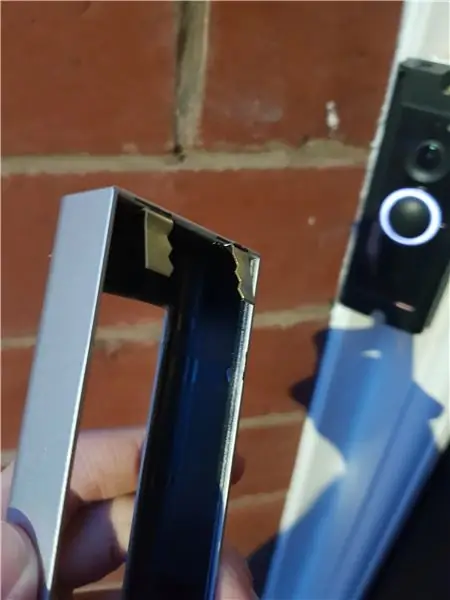
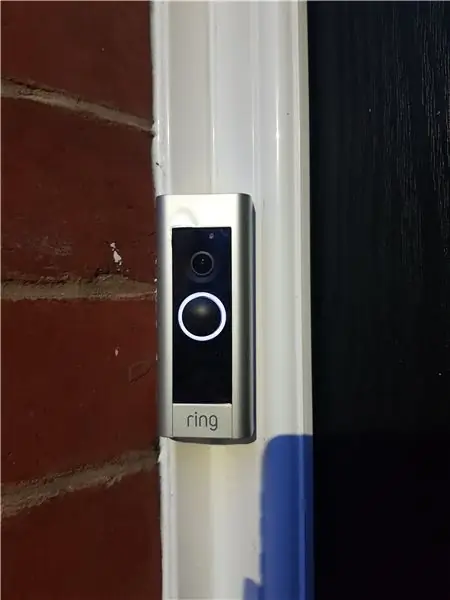
Với các móc vào vị trí, tôi luồn chúng vào phía sau thiết bị chính và cố định vị trí bằng vít dưới cùng.
Bây giờ, có mặt trước được buộc chắc chắn ở trên cùng và dưới cùng, hoàn hảo!
Đề xuất:
Một sửa đổi đối với Giá đỡ DSLR cầm tay trái của Bertus52x11. (có thêm tay cầm miệng): 4 bước

Một sửa đổi đối với Giá đỡ DSLR cầm tay trái của Bertus52x11. (Có thêm tay cầm miệng): Vì vậy, sớm hơn ngày hôm nay bertus52x11 đã đăng ý tưởng thông minh nhất. Nhắm đến những người chỉ sử dụng cánh tay trái - vĩnh viễn hoặc tạm thời. Ý tưởng ban đầu của anh ấy là thêm một móc ngón tay cái vào đầu nối giá ba chân bên dưới, cho phép giữ máy ảnh
Nguồn điện thay đổi (Bộ chuyển đổi Buck): 4 bước (có hình ảnh)

Bộ nguồn biến thiên (Buck Converter): Bộ nguồn là một thiết bị cần thiết khi bạn làm việc với các thiết bị điện tử. Nếu bạn muốn biết mạch của bạn tiêu thụ bao nhiêu điện năng, bạn sẽ cần phải thực hiện các phép đo điện áp và dòng điện, sau đó nhân chúng để có được công suất. Thật là một thời gian
Làm thế nào để sửa đổi một màn hình 5 "Từ 12v sang 5v Nguồn Usb: 3 bước (có hình ảnh)

Cách Mod Màn hình 5 "Từ 12v sang 5v Nguồn Usb: bạn sẽ cần: cáp usb ngân hàng nguồn (cắt đầu nhỏ) tua vít nguồn video (như cáp video ra màu vàng … raspberry pi, playstation, tv box gì cũng được)
Sửa đổi bộ chuyển đổi Energizer Energi to Go để sạc điện thoại Motorola của bạn: 4 bước

Sửa đổi bộ chuyển đổi Energizer Energi to Go để sạc điện thoại Motorola của bạn: Tôi đã mua bộ sạc Energizer Energi To Go để sạc Palm TX của mình tại hiện trường trong khi định vị địa lý. Nó đi kèm với bộ chuyển đổi để sạc Palm cũng như một bộ sạc để sạc một số điện thoại di động ngẫu nhiên mà tôi không sở hữu. Có vẻ như nếu tôi muốn sạc Motorol của mình
Cách sửa chữa / sửa đổi đèn pin 9-LED 3xAAA Cell Husky: 5 bước

Cách sửa chữa / sửa đổi đèn pin 9-LED 3xAAA Cell Husky: Đây là các bước tôi đã sử dụng để sửa đổi / sửa chữa đèn flash di động 9-LED 3xAAA của tôi. Sự cố ban đầu bắt đầu với đèn tắt khi bật. Nếu tôi chạm vào đèn flash, nó sẽ hoạt động trở lại. Nhưng đây là đèn flash LED để
